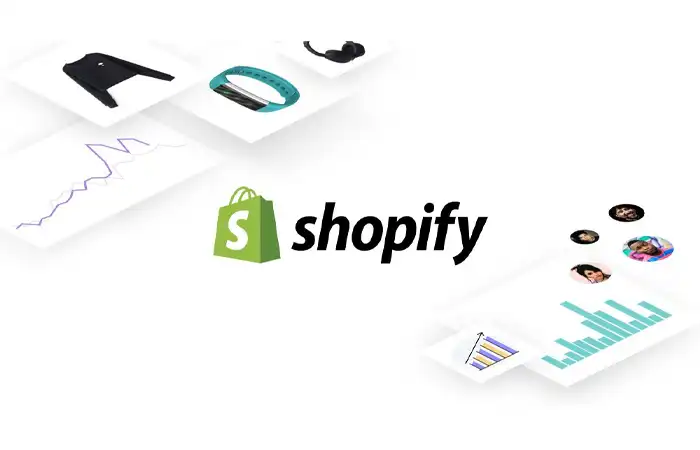
إذا كنت تخطط لبدء عمل تجاري إلكتروني ، فأنت تعلم بالفعل أن Shopify هو أحد أكثر الحلول شيوعًا لإطلاق متجر على الإنترنت. إنها أداة عملية لإنشاء صفحات منتجات جذابة وعملية وتمكين العملاء من عمليات الشراء السلسة. ومع ذلك ، إذا لم تستخدم منصة التجارة الإلكترونية هذه من قبل ، فقد لا تفهم بالضبط كيفية انشاء متجر شوبيفاي.
لحسن الحظ ، لا يجب أن يكون اكتشاف كيفية انشاء متجر شوبيفاي أمرًا معقدًا. لا يوجد سوى بضع خطوات أساسية مطلوبة للبدء ، حتى تتمكن من تغطية جميع القواعد الأكثر أهمية دون الشعور بالارتباك.
باتباع الخطوات أدناه ، يمكنك انشاء متجر شوبيفاي والبدء في الترويج لعلامتك التجارية في أقل من بضع ساعات.
في هذه المقالة ، سنأخذك خلال الخطوات الست الأساسية للبدء في انشاء متجر شوبيفاي على الإنترنت. إذا كنت ترغب في المتابعة ، فإن حل التجارة الإلكترونية من شوبيفاي يقدم نسخة تجريبية مجانية مدتها 14 يومًا دون الحاجة إلى معلومات بطاقة الائتمان للتسجيل. دعنا نتعمق في ذلك.
جدول المحتويات
الخطوة 1: قم بالتسجيل في حساب Shopify
أول الأشياء أولاً في هذا البرنامج التعليمي لانشاء متجر شوبيفاي، سترغب في زيارة صفحة Shopify الرئيسية. هناك الكثير من المعلومات في جميع أنحاء الموقع إذا كنت تتطلع إلى معرفة المزيد عن النظام الأساسي قبل التسجيل.
ومع ذلك ، إذا كنت مستعدًا للانطلاق ، فلن تحتاج حتى إلى مغادرة الصفحة الرئيسية. بمجرد الوصول إلى هناك ، يمكنك إدخال بريدك الإلكتروني في الحقل المناسب لبدء إعداد حسابك:
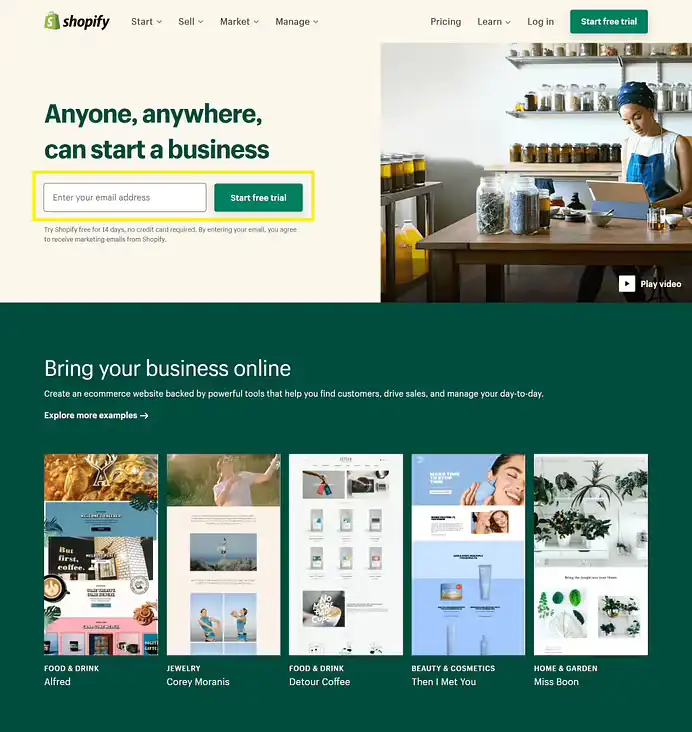
انقر فوق Start free trial . ستظهر نافذة منبثقة حيث يمكنك تعيين كلمة المرور الخاصة بك وإنشاء اسم متجرك. لا تتردد في قضاء بعض الوقت في صياغة عنوان فريد لموقعك - لا يمكن أن يكون مثل أي متجر آخر على Shopify ، لذلك قد تحتاج إلى القيام بقدر كبير من العصف الذهني إذا تم أخذ فكرتك الأولى بالفعل.
بعد ذلك ، انقر فوق Create your store للانتقال إلى الصفحة التالية. ستجد شاشة تطلب بعض المعلومات الأساسية ، بما في ذلك ما إذا كنت تبيع بالفعل منتجات في مكان آخر أم لا والصناعة التي تخطط للعمل فيها:
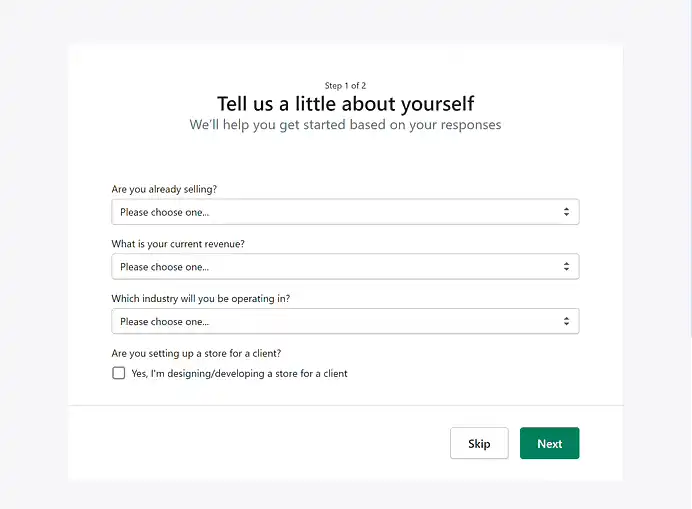
ليست هناك حاجة للالتزام بأي شيء في هذه المرحلة إذا كنت لا ترغب في ذلك. يمكنك دائمًا اختيار خيارات مثل لم أقرر بعد أو أنا فقط اجرب إذا كنت ترغب في الاستكشاف لفترة من الوقت وإضافة هذه المعلومات لاحقًا. بدلاً من ذلك ، يمكنك الضغط على زر تخطي لتجاوز هذه الخطوة تمامًا.
ومع ذلك ، يجب ملء النموذج التالي بالكامل:
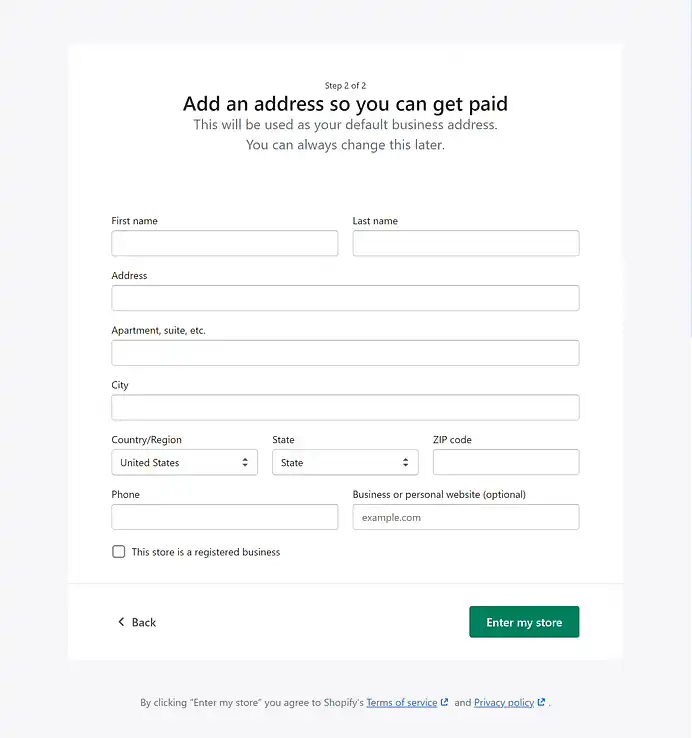
أضف تفاصيل عملك الافتراضية إلى الحقول ذات الصلة. كما تقول الشاشة ، هذه المعلومات أيضًا ليست منقوشة على حجر. يمكنك تحديث عنوانك لاحقًا إذا تغير. انقر فوق Enter my store لإنهاء العملية.
سينقلك هذا إلى لوحة تحكم تشبه ما يلي:
ضع في اعتبارك قضاء بعض الوقت في استكشاف التخطيط والتحقق من عنوان بريدك الإلكتروني. بينما لا يمكنك استبعاد الشعار باستخدام الزر تحديد خطة في الجزء العلوي من الشاشة ، فلا داعي للقلق بشأنه الآن. بمجرد حصولك على الاتجاهات الخاصة بك ، يمكنك الانتقال إلى الخطوة التالية من انشاء متجر شوبيفاي.
الخطوة 2: اختر قالب Shopify لمتجرك
بعد ذلك ، يمكنك اختيار سمة لمتجرك. Theming هي طريقة بسيطة لنقل شخصية علامتك التجارية للزوار بمجرد وصولهم إلى موقعك. لمعرفة ما هو متاح لك ، انتقل إلى القائمة اليمنى. ضمن Sales Channels ، حدد Online Store → Themes .
من هنا ، يمكنك التمرير لأسفل إلى أسفل الصفحة للعثور على بعض خيارات السمات. بينما يمكنك اختيار الدفع مقابل سمة مميزة ، هناك أيضًا العديد من قوالب شوبيفاي المجانية الممتازة المتاحة للاختيار من بينها. يمكنك الوصول إليها عن طريق النقر فوق Explore free themes .
سيؤدي القيام بذلك إلى إظهار كتالوج السمات المتاحة. لا تتردد في قضاء بعض الوقت في العثور على ما يناسبك ، ولكن حاول أن تتذكر أنه يمكن تغيير ذلك دائمًا بعد الانتهاء من انشاء متجر شوبيفاي. سنستخدم المظهر البسيط للبدء. سيؤدي النقر فوق اختيارك إلى نقلك إلى هذه الشاشة:

اختر طريقتك المفضلة وحدد إضافة إلى مكتبة السمات . بعد ذلك ، يمكنك العودة إلى صفحة السمات الرئيسية والتمرير لأسفل للعثور على مكتبتك. من هنا ، يمكنك البدء في التخصيص.
الخطوة 3: تخصيص تصميم متجرك
بمجرد اختيار موضوع للبناء عليه ، يمكنك جعله خاصًا بك بشكل أكبر. انقر فوق Customize بجوار القالب الأساسي الخاص بك في مكتبة السمات الخاصة بك للبدء.
يجب أن يأخذك هذا إلى إصدار بسيط من المظهر الخاص بك ، بواجهة تبدو مثل هذه:
هنا ، يمكنك إضافة علامتك التجارية الخاصة لتخصيص متجرك عبر الإنترنت. ضع في اعتبارك بعض التعديلات البسيطة والبارزة ، مثل إضافة شعار شركتك إلى العنوان ، أو إنشاء قائمة التنقل الخاصة بك ، أو إضافة نص منسق إلى أسفل موقعك.
لا يجب أن تكون التغييرات دراماتيكية لتكون مؤثرة. على سبيل المثال ، لنفترض أنك تريد أن تعرض صفحتك الرئيسية ثلاثة من أكثر العناصر مبيعًا. يمكنك تحقيق ذلك عن طريق تحديد خيار Featured collection من القائمة اليمنى. سينقلك ذلك إلى واجهة تبدو كالتالي:
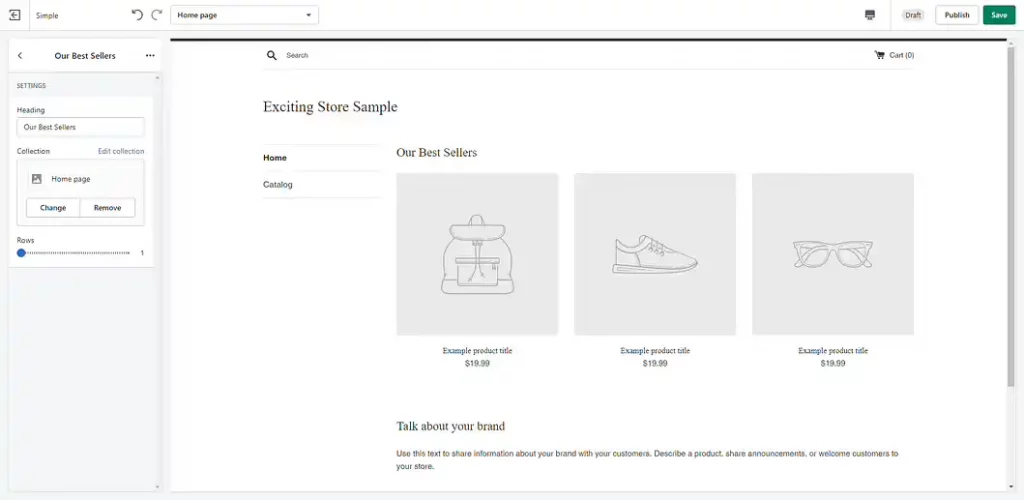
هنا ، يمكنك تعيين العنوان إلى شيء مثل أفضل الكتب مبيعًا لدينا ، وتقليل عدد الصفوف ، وحفظ عملك. تمامًا مثل ذلك ، لديك الآن صفحة رئيسية جاهزة للإعلان عن مجموعة منتقاة من أفضل منتجاتك. حاول زيارة إعدادات السمة أسفل القائمة لإكمال المظهر.
إذا كنت خبيرًا في التكنولوجيا ، فقد ترغب أيضًا في تعديل رمز المظهر الخاص بك. يمكنك القيام بذلك عن طريق العودة إلى مكتبة السمات الخاصة بك مرة أخرى. قم بالتمرير لأسفل إلى المكان الذي تريد تعديله ، ولكن هذه المرة ، حدد Actions → Edit code للوصول إلى هذه الشاشة:

هنا ، يمكنك إجراء تغييرات باستخدام HTML أو CSS. نوصي بالحذر عند تحرير أي ملفات مرتبطة بمتجرك. إذا لم تكن واثقًا من قدراتك في الترميز ، فستظل تجد أن شاشة التخصيص التي غطيناها سابقًا توفر الكثير من وظائف التصميم.
الخطوة 4: أضف منتجاتك
الآن بعد أن أصبح موقعك يبدو ويشعر بالطريقة التي تريدها ، يمكنك الانتقال إلى التركيز الرئيسي لمعظم المتاجر عبر الإنترنت: المنتجات. إعدادها هو الشيء التالي الذي سنغطيه في انشاء متجر شوبيفاي.
حدد Products → All products من القائمة اليمنى للبدء.
سينقلك هذا إلى شاشة يمكنك من خلالها تحديد إضافة منتج للبدء. يجب أن يأخذك مباشرة إلى محرر صفحة منتج مشابه لما يلي:

يمكنك البدء بإضافة اسم منتجك في حقل العنوان . سيظهر وصف العنصر الخاص بك في المربع الموجود أسفله مباشرةً. قد تكون كتابة دعاية مغالى فيها فعالة لجميع منتجاتك أمرًا صعبًا ، ولكنها أيضًا جزء مهم من عملية البيع.
لحسن الحظ ، يمكنك استخدام عدد قليل من مهارات التسويق الشائعة لإنشاء أوصاف جيدة. على سبيل المثال ، تتمثل إحدى الإستراتيجيات الفعالة في التأكيد على تفرد ما تقدمه. إذا كان لدى العميل عدة خيارات ، فمن المفيد بذل جهد للتميز عن الآخرين. يمكن أن يساعدك دمج شخصية علامة تجارية واضحة في نسختك.
احرص على تسهيل قراءة دلالاتك التوضيحية بسهولة من خلال التنسيق الدقيق. حتى الأوصاف القصيرة يمكن أن تستفيد من قائمة نقطية مرتبة أو جدول منظم من وقت لآخر. يمنحك مربع الوصف الخاص بـ Shopify الأدوات اللازمة لتحقيق كل هذا وأكثر - يمكنك حتى إضافة وسائط إذا كنت تعتقد أن ذلك مبررًا.
ومع ذلك ، قد ترغب في أن تخطئ في جانب البساطة. إذا كنت تستخدم الأوصاف البسيطة ولكنك تريد التأكد من أن العملاء لا يغادرون مع أي أسئلة ، ففكر في تثبيت برنامج الدردشة الحية . يمكن أن تكون طريقة بسيطة لتوفير المعلومات بدون صفحة مشغولة المظهر.
بعد إضافة الوصف الخاص بك ، يمكنك مراجعة كل قسم لاحق لإعداد مواصفات المنتج الخاص بك. شق طريقك إلى أسفل الصفحة وحاول ملء ما تستطيع. بمجرد الانتهاء ، يمكنك حفظ عملك وتكرار العملية لمنتجاتك الأخرى.
الخطوة 5: تكوين إعدادات متجرك
بمجرد إعداد منتجاتك ، يمكنك الانتقال إلى المرحلة التالية من انشاء متجر شوبيفاي - تعديل بعض الإعدادات المهمة لمتجرك. يمكن العثور على جميع الخيارات التي ستحتاج إليها هنا في أسفل الجانب الأيسر من الشاشة ، ضمن الإعدادات :
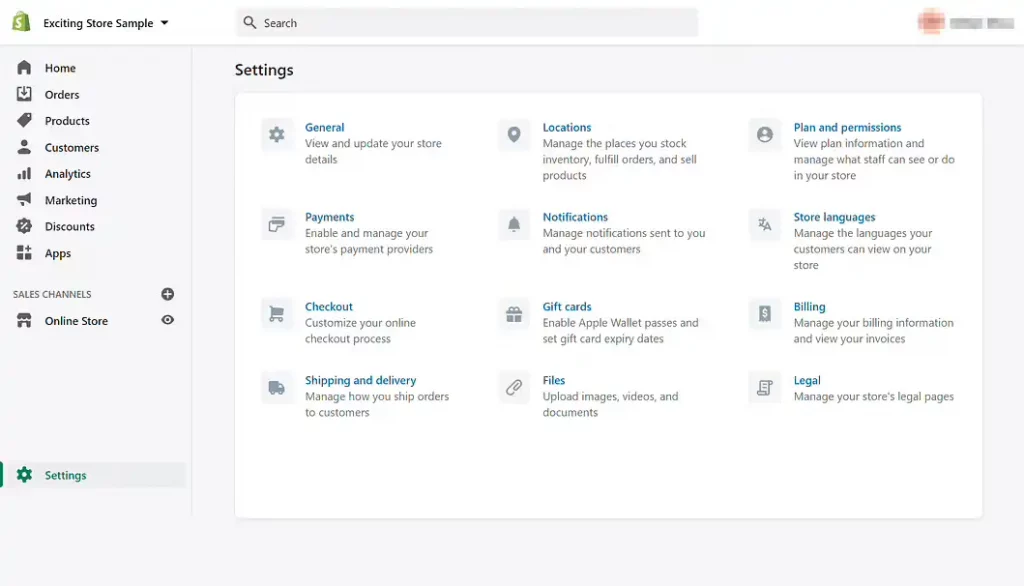
ستجد هنا عدة خيارات يمكنك تعديلها. لغرض هذا الدليل ، سنستعرض الأساسيات فقط. وتشمل هذه تفضيلات الشحن والدفع الخاصة بك. لنبدأ بالنقر فوق Shipping and delivery :
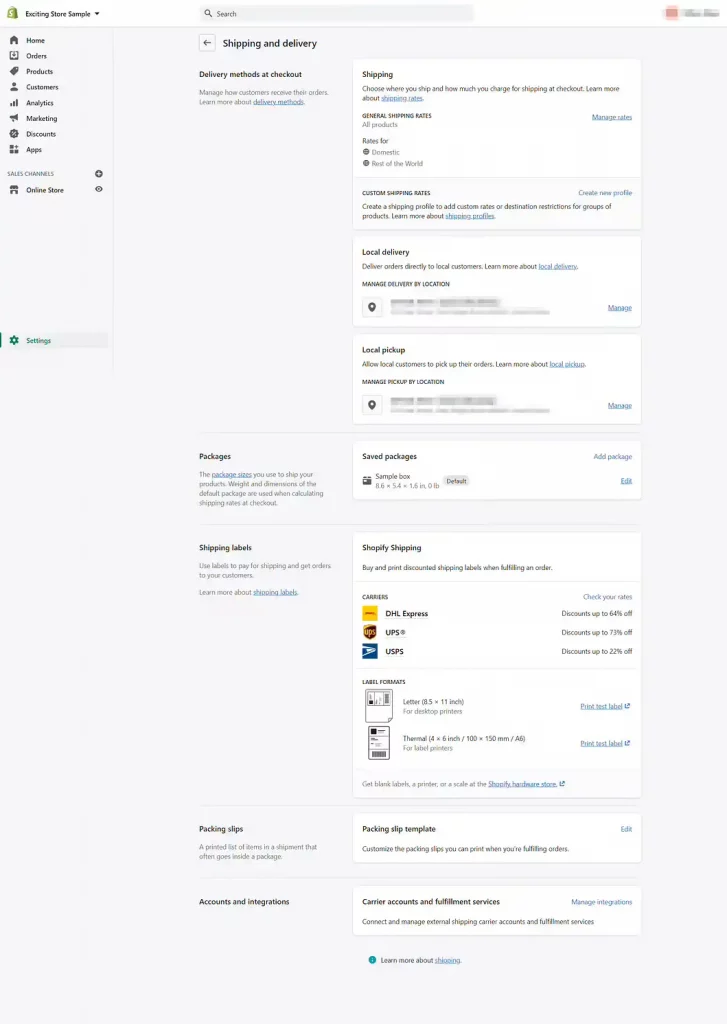
بدءًا من الجزء العلوي ، يمكنك تعيين رسوم الشحن الخاصة بك عن طريق تحديد إدارة الأسعار والنقر فوق إنشاء منطقة شحن أو إضافة سعر . عند تحديد خياراتك هنا ، حاول التفكير في التكلفة النهائية لكل عملية تسليم بمجرد استيفاء الطلبات. لا تريد أن تثني المتسوقين عن إتمام عمليات الشراء بسبب ارتفاع رسوم الشحن.
لديك أيضًا فرصة إضافية هنا لإعداد خيارات الشحن المجاني. ما عليك سوى النقر فوق إضافة سعر ، وتعيين الرسوم على الصفر ، وإضافة شروط لكي يتأهل المتسوقون ، مثل شراء عدد معين من المنتجات.
يمكنك أيضًا اختيار الترتيب للتوصيل المحلي وخيارات الاستلام وتعيين أحجام الحزمة الافتراضية. بالإضافة إلى ذلك ، يمكنك التحقق من قسم ملصقات الشحن للاطلاع على خصومات شوبيفاي على ملصقات شركات النقل بما في ذلك DHL Express و UPS و USPS.
بعد ذلك ، يمكنك إعداد البيانات المالية الخاصة بك. ضمن Payments في القائمة الرئيسية ، ستتمكن من تكوين هذه الإعدادات. أدناه Shopify payments ، حدد الإشعار الذي يطلب منك Complete Shopify Payments setup للوصول إلى هذه الشاشة:

ستحتاج إلى ملء هذه الصفحة بالكامل باستثناء الحقول التي تم وضع علامة عليها بوضوح على أنها اختيارية . يتضمن ذلك نوع عملك وتفاصيل عملك وتفاصيلك الشخصية ومعلومات المنتج وظهور الفواتير ومعلومات الحساب المصرفي. بمجرد الانتهاء ، انقر فوق " Complete account setup " لإنهاء هذه الخطوة.
إذا كنت ترغب في تخصيص متجرك بشكل أكبر ، ففكر في تغيير تخطيط صفحة الخروج الخاصة بك ضمن Checkout . قد ترغب أيضًا في تعديل الصفحات القانونية لمتجرك أو إدارة الإشعارات.
الخطوة 6: إطلاق متجرك الإلكتروني
أخيرًا ، يمكنك إضافة بعض اللمسات الأخيرة لإكمال انشاء متجر شوبيفاي وكشف النقاب عن متجرك على الإنترنت. قد ترغب في اختبار موقعك قبل نشره. إذا كان الأمر كذلك ، فيمكنك العودة إلى الإعدادات والوصول إلى أداة لذلك من خلال Payments → Choose third-party provider → (for testing) Bogus Gateway .
سيمكنك هذا الإعداد من وضع أوامر الاختبار. ستتمكن أيضًا من عرض واجهة متجرك من منظور العميل. يقدم Shopify مستندات دعم لمساعدتك في استخدام البوابة الوهمية إذا استدرت.
قد ترغب أيضًا في إضافة اسم مجال مخصص. يقوم برنامج Shopify بإعداد عنوان موقع افتراضي على طريقة www.storename.myshopify.com. سينجز عنوان URL هذا المهمة ، ولكن يمكن أيضًا تخصيصه بطريقة ميسورة التكلفة . Shopify لديه تعليمات حول كيفية شراء واستخدام الخاص بك.
ضع في اعتبارك تشغيل موقعك مرة أخرى قبل الإطلاق. يمكنك التحقق من وجود أي أخطاء إملائية والتأكد من أن كل شيء يبدو بالضبط بالطريقة التي تريدها. بعد ذلك ، يمكنك أخيرًا اختيار خطة . عندما تكون جاهزًا للتشغيل ، انتقل إلى لوحة المعلومات الرئيسية وحدد Online store → Preferences :
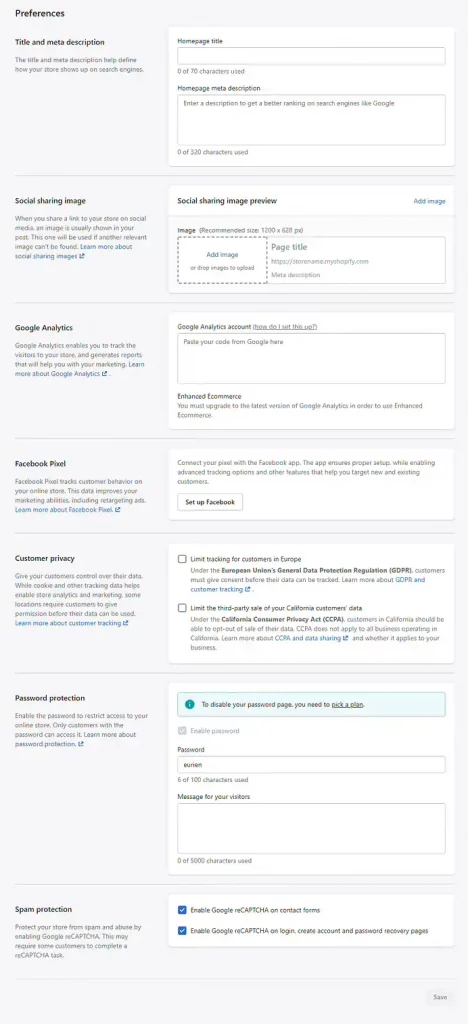
هنا ، يمكنك إضافة اللمسات الأخيرة إلى موقعك - بما في ذلك الأوصاف التعريفية والإعدادات الاجتماعية و Google Analytics. عندما تكون جاهزًا ، قم بالتمرير إلى الأسفل وابحث عن قسم حماية كلمة المرور . مع وجود خطة ، يمكنك تعطيل صفحة كلمة المرور الخاصة بك وسيتم نشر موقعك رسميًا.
خاتمة انشاء متجر شوبيفاي
تعد المتاجر عبر الإنترنت جزءًا حيويًا من النظام البيئي عبر الإنترنت. ومع ذلك ، يشير المؤسس المشارك لـ Y Combinator ، بول جراهام ، إلى تمييز حاسم:
بشكل عام ، الويب صعب جدًا ، لكن لا يمكن لمتجر عبر الإنترنت أن يكون كذلك.
يمكن أن يساعدك استخدام منصة التجارة الإلكترونية ، مثل Shopify ، في تحقيق هذا المستوى الأساسي من التنظيم.
اقرأ هنا : مراجعة Shopify - الإيجابيات والسلبيات
في هذا البرنامج التعليمي لانشاء متجر شوبيفاي، أخذنا لك ست خطوات لإطلاق متجرك عبر الإنترنت، اتمنى ان تكون قد استفدت من الشرح.
أحدث المقالات
استاذ اتمنى منك الاجابة هل انت تستخدم بلوجر ام وردبريس لموفعك الرائع هذا
ووردبريس ، وشكرا لرأيك.